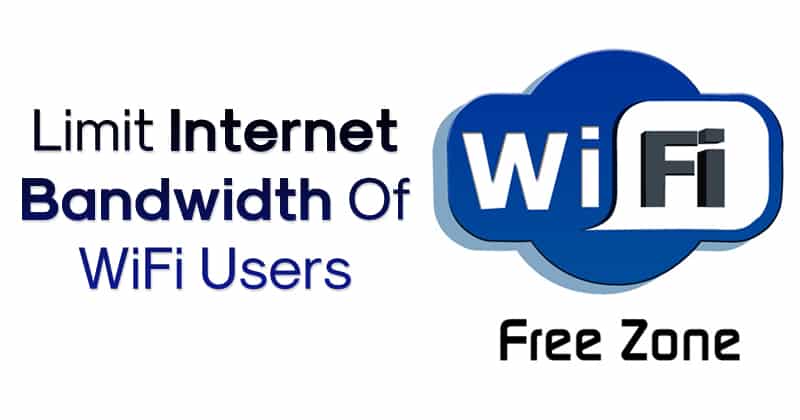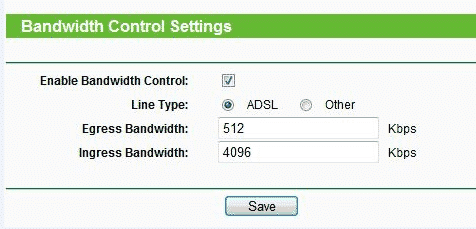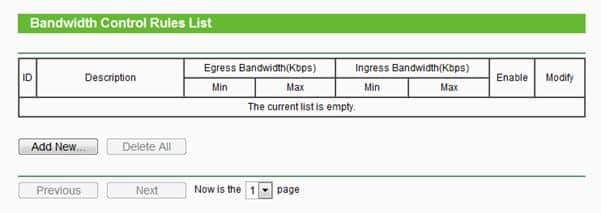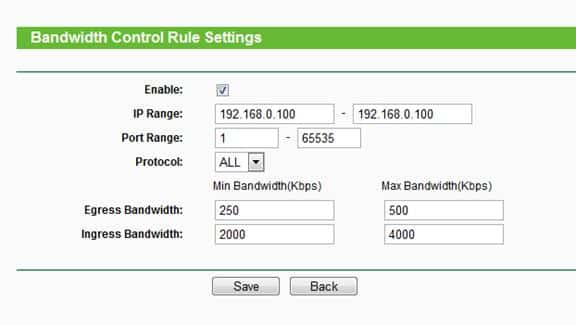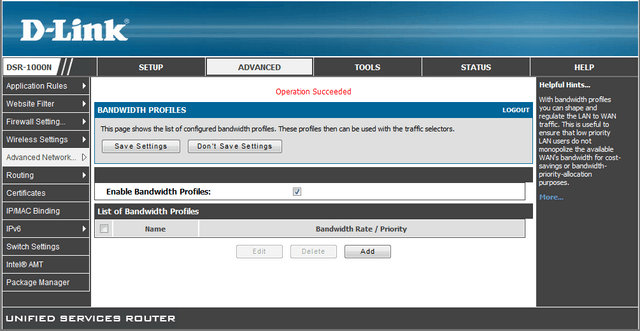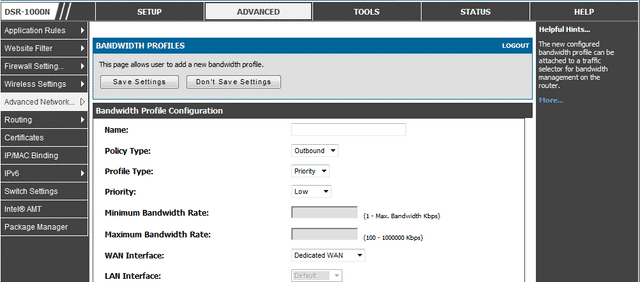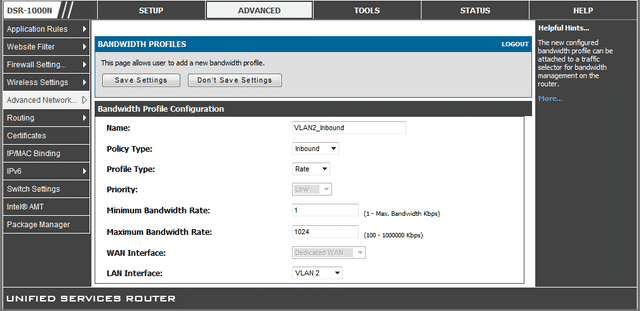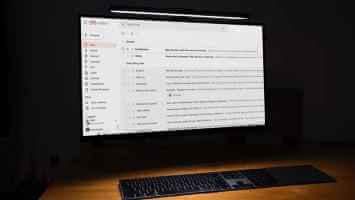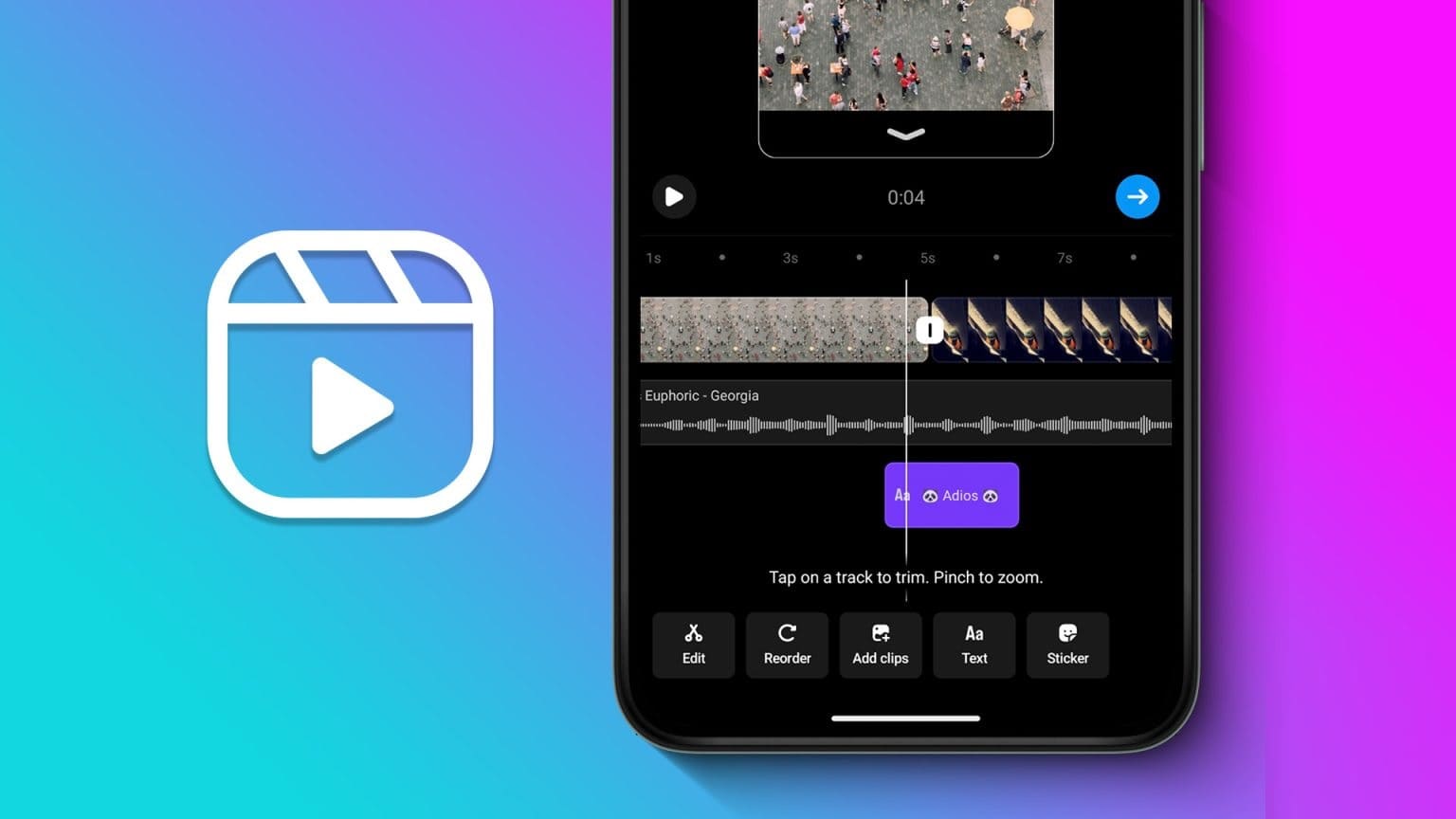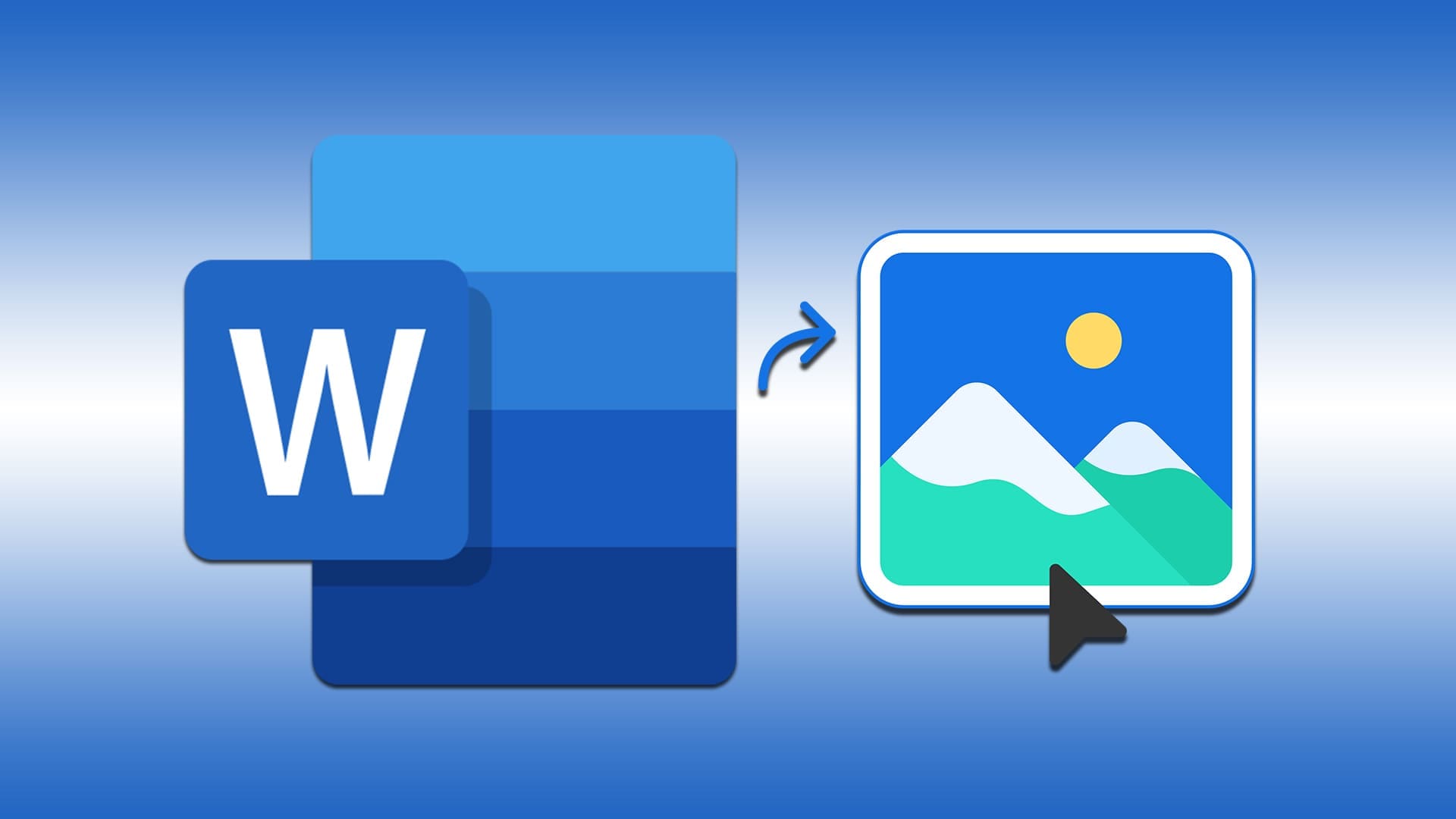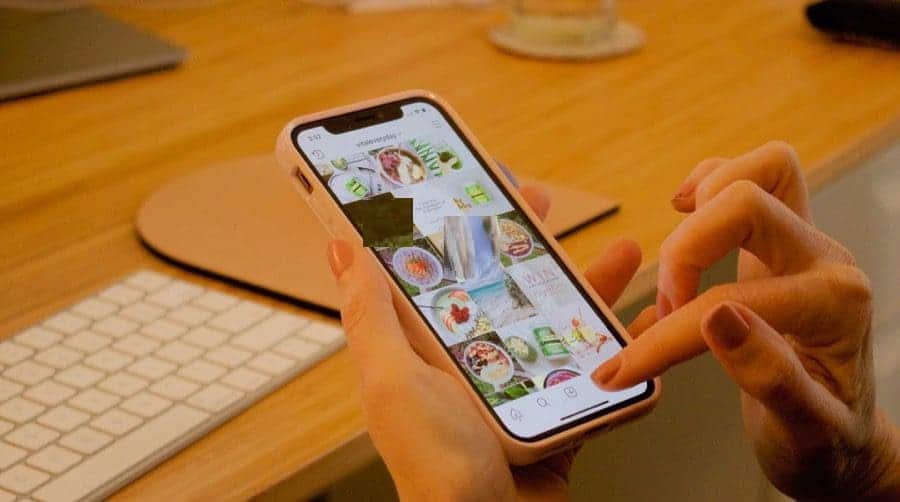Por que precisamos de controle de largura de banda?
Dentro de uma rede doméstica normal, a largura de banda é compartilhada por todos os computadores. Isso significa que qualquer computador que use aplicativos de alta largura de banda, por exemplo, programas de torrent ou outros programas P2P, afetará outros computadores. Isso também pode incluir um impacto negativo no desempenho de toda a rede.
Aqui estão alguns tipos de ferramentas do Windows disponíveis na web que permitem aos usuários visualizar dispositivos conectados a uma rede WiFi. No entanto, você realmente não precisa de uma ferramenta de controle de largura de banda de terceiros. Neste artigo, compartilhamos com você um tutorial passo a passo sobre como configurar o controle de largura de banda no roteador Tp-Link e D-Link
Controle o fluxo da Internet Wi-Fi
Bem, sem dúvida, agora todo mundo tem conexão com a Internet e rede Wi-Fi em casa e no local de trabalho. Normalmente, escolhemos uma rede wi-fi para conectar os dispositivos que mantemos. Porém, isso nunca vai acontecer e acabamos dando a senha do WiFi para outras pessoas. Entendemos que simplesmente não podemos banir nossos amigos ou parentes se eles nos pedirem senhas de Wi-Fi.
Formulários
Existem certos tipos de ferramentas do Windows disponíveis na Web que permitem aos usuários visualizar dispositivos conectados a uma rede Wi-Fi. Essas ferramentas WiFi nos fornecem detalhes completos dos dispositivos conectados, como endereço IP, endereço MAC, etc. No entanto, você não pode usar esta ferramenta para limitar o consumo de largura de banda.
Bem, se você definir um limite de largura de banda, poderá reduzir o custo extra pago pelo uso da Internet. Existem muitos aplicativos limitadores de largura de banda do Windows 10 disponíveis na Internet, mas adivinhe? Na verdade, você não precisa de um aplicativo de terceiros para limitar sua largura de banda. A maioria dos modems e roteadores agora oferece um gerenciador de largura de banda que permite controlar a velocidade e o uso de dados de todos os dispositivos conectados.
Como limitar a largura de banda da internet para usuários wifi
Então, neste artigo, vamos compartilhar um tutorial detalhado sobre como configurar o controle de banda no TP-Link e no roteador D-Link.
#1 TP-Link
Para configurar o controle de fluxo de banda em seu roteador TP-Link, você precisa seguir algumas etapas simples fornecidas abaixo. No entanto, certifique-se de seguir as etapas de acordo para evitar erros.
-
Passo 1.
Antes de tudo, abra seu navegador da Web e, na barra de endereço, digite o acesso padrão, como http://tplinkwifi.net.
-
Passo 2.
Na próxima etapa, você será solicitado a inserir seu nome de usuário e senha. Se você não alterou a senha, a senha padrão é "admin" em letras minúsculas.
-
Passo 3.
Agora, clique em Configurações de controle de largura de banda no menu do lado esquerdo.
-
Passo 4.
Agora, vá para Controle de largura de banda > Lista de regras e clique em Adicionar novo
-
Passo 5.
Em seguida, ele solicitará que você insira o endereço IP. Simplesmente, digite o endereço IP do dispositivo ao qual você deseja aplicar a regra de largura de banda. Em "Largura de banda", insira os limites máximo e mínimo de velocidade de upload. Em "Largura de banda", insira a velocidade mínima e máxima de download. O número padrão é 0.
-
Passo 6.
Por fim, clique em Salvar.
Pronto, pronto! Agora, se você deseja remover o limite de largura de banda, basta acessar a mesma página e excluir a regra.
#2 D-Link
Semelhante ao TP-Link, os roteadores D-Link também permitem que os usuários configurem o controle de largura de banda. Portanto, para isso, siga algumas etapas simples fornecidas abaixo.
-
Passo 1.
Em primeiro lugar, vá para a página de login do roteador D-link e clique em “Opções avançadas” na barra de menu superior. Agora, passe o mouse sobre Rede avançada e, em Gerenciamento de tráfego, clique em Perfis de largura de banda
-
Passo 2.
Agora, a caixa de seleção 'Ativar perfis de largura de banda' deve ser ativada e clique em Salvar. Em seguida, clique em Adicionar para criar um novo limite de largura de banda.
-
Passo 3.
Você precisa nomear o perfil e alterar o Tipo de perfil de classificação na lista suspensa. Em seguida, insira a taxa de largura de banda mínima e máxima e clique em Salvar configurações.
-
Passo 4.
Agora, no menu do lado esquerdo, clique em Controle de tráfego e escolha Ativar controle de tráfego. Agora role para baixo e em Traffic Control Rules digite o endereço IP e selecione a regra que você criou acima.
finalmente
, salve as configurações. Pronto, pronto! É assim que você pode limitar manualmente a largura de banda da rede nos roteadores TP-Link e D-Link. Se você tiver outras dúvidas, tente discuti-las na caixa de comentários abaixo.
Coisas que afetam a rede Wi-Fi
Não há dúvida de que as redes Wi-Fi são uma parte essencial da comunicação hoje. Há alguns anos, era normal conectar-se à Internet por meio de um computador conectado a fios, até que gradualmente estamos usando dispositivos móveis com melhor tecnologia que fornecem conexão sem fio.
O site espanhol “Taste de Vilocidad” referiu que é necessário ter em conta o facto de a estabilidade, velocidade e qualidade da ligação serem fatores cuja estabilidade não pode ser garantida. Às vezes, podem surgir problemas que fazem com que a rede WiFi não funcione corretamente. Abaixo, o site analisa seis motivos que atrapalham o funcionamento da rede Wi-Fi.
A distância entre o roteador e os dispositivos
O site relata que a distância entre o roteador e os dispositivos que usamos para navegar na Internet é importante. Este é um fator essencial em redes sem fio. Quanto maior a distância, mais problemas enfrentamos durante a comunicação. Portanto, devemos estar sempre atentos a este ponto.
localização do roteador
A localização do roteador é de grande importância, por isso ele deve ficar em um local alto, longe de outros aparelhos e em um local central da casa.
Largura de banda
O site indicou que a largura de banda é outro fator importante que deve ser levado em consideração. Como você sabe, você pode navegar na Internet em duas bandas, 2.4 GHz e 5 GHz. No primeiro caso, é possível conectar-se à Internet quando estivermos longe do roteador ou quando houver paredes nos separando dele. A banda de 5 GHz é melhor quando queremos velocidade máxima e estamos próximos ao roteador.
intrusos na rede
Intrusos de rede também podem afetar a velocidade de sua conexão. Nesses casos, a segurança é um fator importante, por isso é essencial ter uma boa senha que possa evitar que você seja exposto a qualquer tipo de ameaça.
Software antigo instalado
O site indicou que o sexto ponto importante que pode afetar a velocidade da conexão com a Internet por meio de redes Wi-Fi é o software antigo instalado (firmware), que você deve abandonar e buscar sempre as versões mais recentes.